Plateforme 10Web.io | Comment utiliser le tableau de bord 10Web et ce qu'il offre ?
Publié: 2019-09-13Si vous recherchez un moyen rapide et agréable de créer des sites Web sur WordPress, 10Web est un outil tout-en-un que vous devriez essayer. Il est populaire auprès des propriétaires de sites Web WordPress et le tableau de bord 10Web fournit les éléments clés nécessaires à la réussite d'un site.
Vous bénéficiez d' un module de création de site Web sophistiqué (basé sur Elementor) avec une large sélection de modèles préconfigurés , des fonctionnalités d'optimisation d'image, un hébergement rapide (depuis Google Cloud), des analyses de performances, des sauvegardes, des outils de référencement et plus de 50 plugins premium.
Les utilisateurs ont également accès à un support technique 24h/24 et 7j/7. 10Web est une plateforme très complète et complète. Avec 10Web, vous pouvez obtenir une variété de plugins, de services et de thèmes pour un prix mensuel ou annuel raisonnable.
Si vous souhaitez vous désabonner des paiements et annuler un abonnement en cours, rendez-vous sur votre compte sur votre tableau de bord 10Web. Cliquez sur Plan d'abonnement . Cliquez ensuite sur annuler. Même après avoir annulé, vous avez la possibilité d'activer votre service à tout moment.
Si vous annulez le plan d'abonnement en cours, il n'y aura pas de frais d'annulation. Votre abonnement aux produits et services 10Web est valable jusqu'au dernier jour de la période de facturation.
Une fois l'abonnement terminé, vous ne pourrez plus utiliser les produits et services 10Web.
Les forfaits ont des limites variables, mais dans l'ensemble, ils incluent tous l'hébergement sur Google Cloud, un créateur de site Web intuitif, des modèles, des plugins premium, des sauvegardes, un service de sécurité, des outils de référencement, des analyses, un optimiseur d'image et un support client.
Lors de l'achat, vous êtes enregistré sur le site Web 10Web.io en tant que client et vous recevez les identifiants de connexion de l'utilisateur. Vous pouvez vous connecter au site Web pour commencer à installer les produits 10Web.
Tableau de bord 10Web – Comment connecter/migrer un site Web vers 10Web ?
Utilisez vos informations de connexion 10Web pour accéder à 10Web.io et à votre tableau de bord. Ici, vous pouvez utiliser ses outils rapides et faciles pour ajouter et gérer plusieurs sites Web WordPress.
Le nombre de sites WordPress que vous pouvez gérer ici dépend du plan tarifaire auquel vous êtes abonné. Commencez par appuyer sur le bouton Ajouter un site Web dans le menu de gauche du tableau de bord.
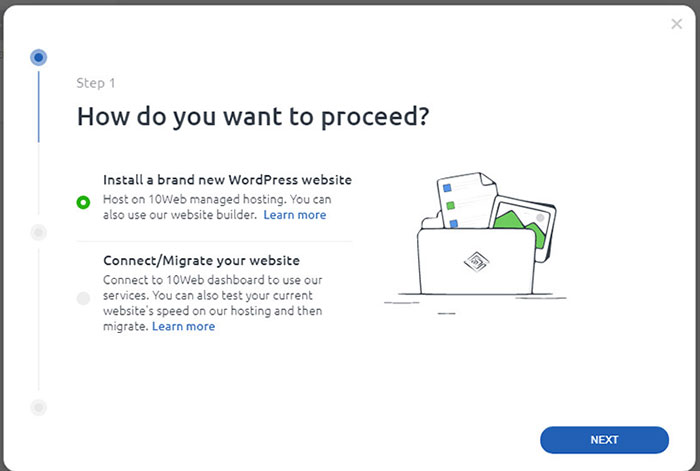
Si vous utilisez la connexion/migration du site Web, vous avez d'abord besoin du plug-in 10Web Manager. Il relie WordPress au tableau de bord 10Web et à ses outils.
Vous pouvez l'installer en téléchargeant et en installant le plugin 10Web Manager à partir du site 10Web ou en vous rendant sur le tableau de bord de votre site > Plugins > Ajouter un nouveau. S pour Earch 10Web Manager et cliquez sur Installer maintenant.
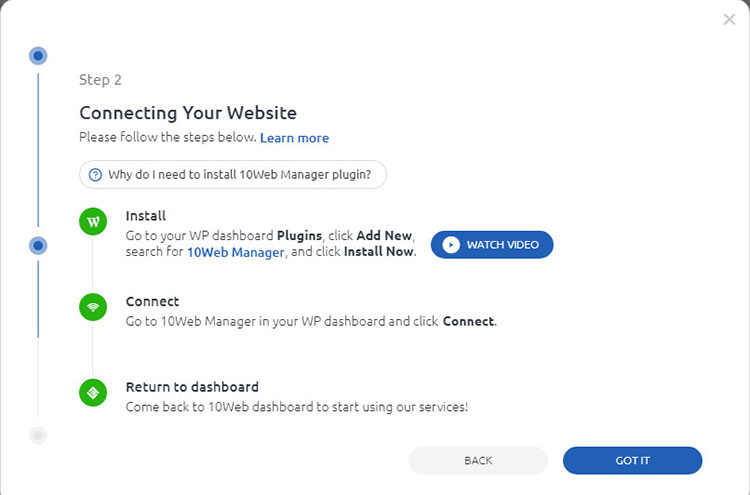
Trouvez la page 10Web Manager sur le côté gauche. Utilisez-le pour vous connecter avec vos identifiants 10Web. Cela devrait faire apparaître le nouveau site Web sur votre tableau de bord 10Web.
Comment utiliser le tableau de bord 10Web ?
Le tableau de bord 10Web est le meilleur endroit pour suivre et gérer les modules de création de sites Web, surveiller vos vitesses d'hébergement, accéder à vos plugins et extras, optimiser les images et installer de nouvelles fonctionnalités.
À partir de là, vous pouvez installer et mettre à jour tous les aspects de votre site Web . Le but du tableau de bord est de permettre aux utilisateurs d'ajuster, de modifier et de modifier plus facilement.
1. Installation de plugins
Pour commencer à gérer et à installer des plugins, visitez la page Sites Web de 10Web Dashboard. Appuyez ensuite sur le bouton Gérer du site que vous souhaitez modifier. Vous accéderez aux outils, services et produits fournis par 10Web.
Avec les paramètres de l'onglet Plugins , vous pouvez accéder et modifier tous les plugins installés sur votre site WordPress. Appuyez sur le bouton Ajouter des plugins si vous n'avez pas encore installé de plugins 10Web . Une boîte de dialogue apparaîtra et vous verrez tous les plugins 10Web disponibles. Vous pouvez installer des plugins 10Web, télécharger un fichier de plugin à installer ou même installer des plugins à partir du référentiel WordPress.
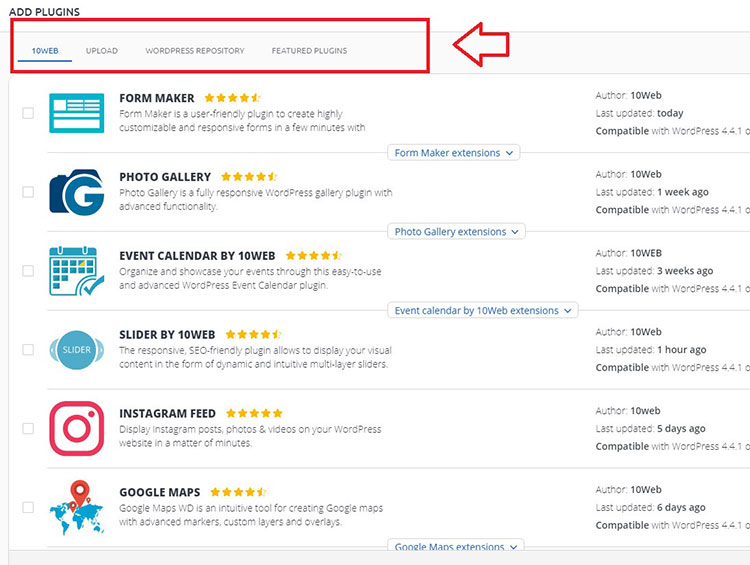
Appuyez sur le bouton Installer à côté du plugin que vous souhaitez ajouter à votre site WordPress. Si vous avez installé les versions gratuites des plugins 10Web, appuyez sur le bouton Mettre à niveau vers Premium pour obtenir toutes leurs fonctionnalités.
À l'aide des outils des onglets Téléchargement et Référentiel WordPress de cette boîte à outils, vous pouvez installer n'importe quel plugin WordPress sur votre site Web.
Pour vous permettre d'améliorer les fonctionnalités de votre site WordPress, 10Web fournit de nombreuses extensions pour la galerie de photos, Google Maps WD, WordPress Form Maker, Event Calendar WD et Ecommerce WD.
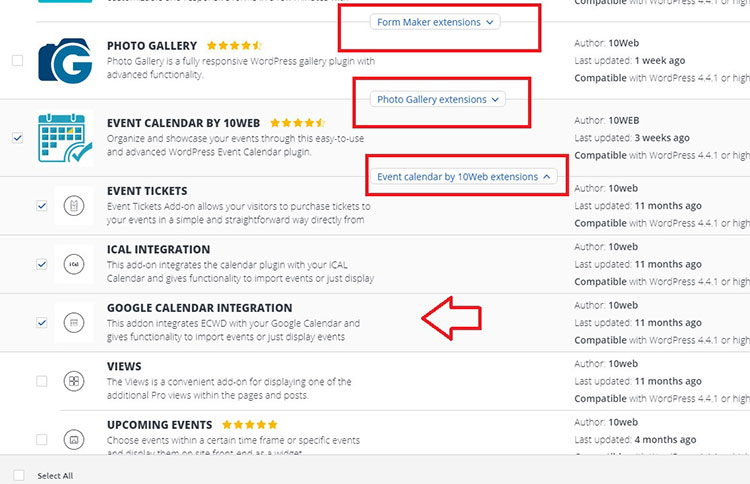
Vous pouvez les installer sur votre site Web en développant la section des extensions pour chacun des plugins mentionnés ci-dessus. Vous pouvez ajouter plusieurs extensions en les sélectionnant et en appuyant sur le bouton Installer .
2. Installation de thèmes
Pour commencer à modifier, gérer et mettre à jour les thèmes de votre site, accédez à l'onglet Thèmes de votre tableau de bord 10Web. Le thème actuel doit être répertorié dans la section Thème actif . Vous pouvez parcourir tous les thèmes que vous avez installés et prêts à l'emploi dans la section Tous les thèmes.
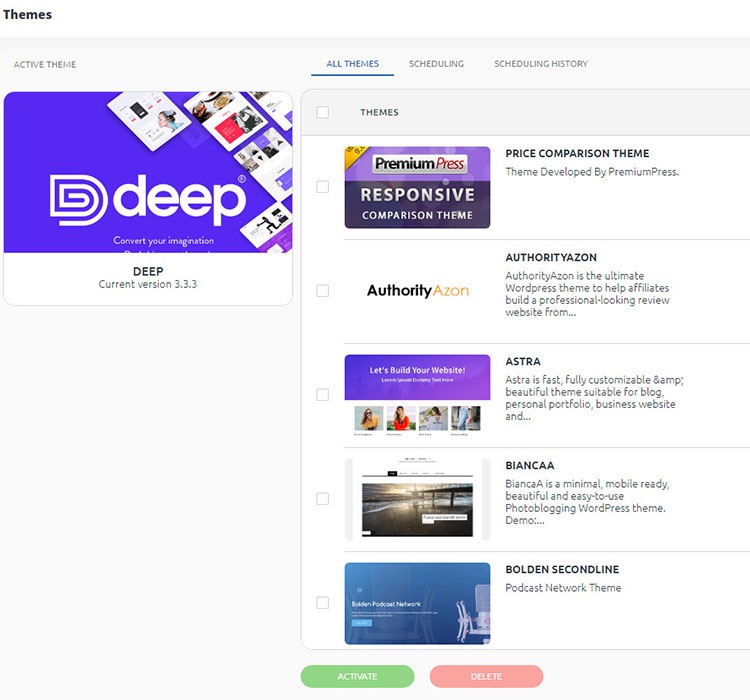
Ici, vous pouvez faire des choses comme changer le thème actuel, supprimer des thèmes, changer le thème actif, prévisualiser le thème, télécharger un fichier de thème, installer un thème à partir du référentiel WordPress, etc.
3. Configuration du service de référencement 10Web
L'une des meilleures fonctionnalités de 10Web.io est sa suite d'outils de référencement. Ils sont conçus pour aider les propriétaires de sites Web WordPress à augmenter la présence en ligne de leurs sites. Si vous utilisez correctement les techniques de référencement, elles se traduiront par une plus grande visibilité et un meilleur classement sur Google et les autres moteurs de recherche.
La configuration de la suite SEO prend environ une minute et son utilisation est simple. Il signale les « erreurs » apparentes de référencement , fournit des solutions pratiques et vous indique quels mots-clés les gens utilisent pour trouver votre site Web.
Si vous savez comment les utilisateurs trouvent couramment votre site Web, vous pouvez créer des voies supplémentaires (en utilisant des mots-clés et d'autres techniques de référencement) pour correspondre.
Accédez à la section Sites Web de 10Web Dashboard, survolez votre site WordPress, puis cliquez sur Gérer. Ensuite, cliquez sur l'onglet Présentation de l'élément de menu SEO pour développer ses outils.
Tout d'abord, vous devez cliquer sur le bouton Activer le plugin SEO pour activer le service. Cette action installera le plugin SEO by 10Web sur votre site WordPress.
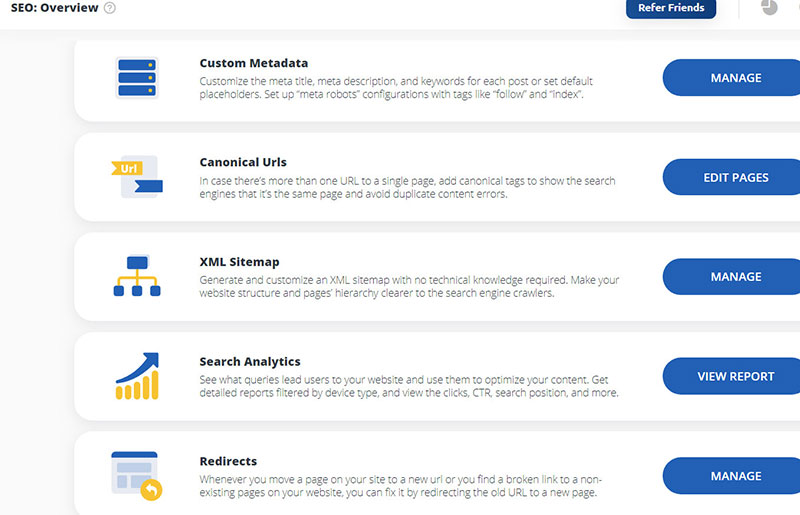
Une fois lancé, il analysera votre site WordPress à la recherche d'éventuelles erreurs de référencement . Vous obtiendrez un rapport complet dans la partie Présentation du tableau de bord 10Web détaillant les domaines à améliorer.
Pour vous permettre de récupérer les informations de votre console de recherche Google, vous devrez entrer votre code d'autorisation Google dans le plugin SEO by 10Web. Vous pouvez même lier votre site et votre tableau de bord 10Web à un compte SEO Moz. C'est un excellent moyen d'afficher des métriques clés et de garder un œil sur les performances.
N'oubliez pas de parcourir les rapports Search Console et Search Analytics pour obtenir une image complète des performances de votre site et de la façon dont il pourrait s'améliorer. A partir de ces zones, vous pouvez également accéder à des données détaillées sur les processus d'indexation de votre site.
4. Utilisation du service de sauvegarde 10Web
Je recommande fortement d'utiliser la plateforme 10Web pour créer des sauvegardes sécurisées de vos données WordPress. Cela vous prendra quelques minutes, mais les étapes supplémentaires en valent la peine.
Accédez à la zone Sauvegardes de votre tableau de bord 10Web. Sélectionnez Activer maintenant et attendez que la liste des options de sauvegarde apparaisse. Vous êtes maintenant prêt à commencer à créer une sauvegarde.
Accédez à l'onglet Paramètres et choisissez les parties du site Web que vous souhaitez copier . Il y a deux options – les fichiers et la base de données. Si vous choisissez la base de données, les tables MySQL sont dupliquées et sécurisées. Si vous vérifiez les fichiers, des copies de tous les fichiers de votre site seront incluses dans la sauvegarde. Ou activez la sauvegarde des fichiers et de la base de données.

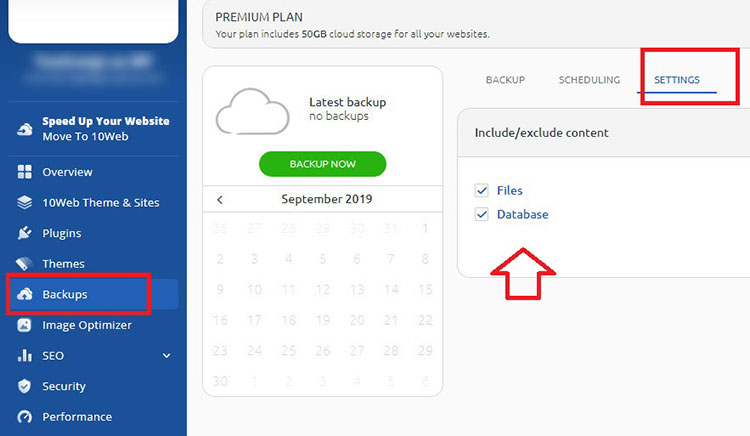
Une fois que vous avez choisi la bonne option, il ne vous reste plus qu'à cliquer sur le bouton Sauvegarder maintenant . Attendez maintenant que le processus se termine. Cela dépendra de la taille de votre site WordPress et du nombre de fichiers qu'il contient.
Pour chaque sauvegarde, une section de sauvegarde est créée sur votre tableau de bord 10Web. Il vous offre un certain nombre d'options, notamment le téléchargement de copies du fichier de sauvegarde, la vérification de la taille des fichiers de sauvegarde et la restauration des fichiers de sauvegarde et/ou des bases de données.
10Web Dashboard vous fournit également un outil de calendrier rapide qui vous permet de vérifier les dates de tous les processus de sauvegarde exécutés sur votre site Web.
Le service 10Web Backup vous permet de configurer des sauvegardes automatisées en fonction de n'importe quel calendrier préféré. Pour commencer la configuration, cliquez sur l' onglet Planification et activez cette fonctionnalité.
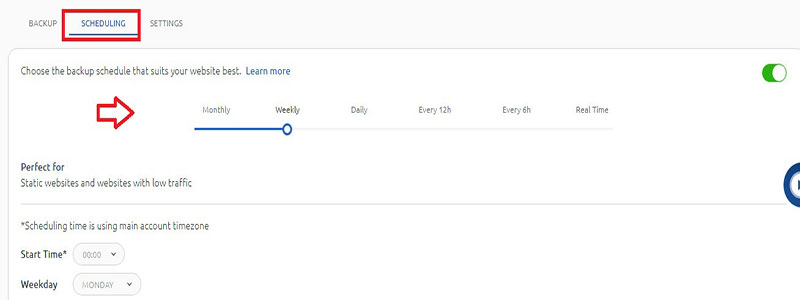
Par défaut, les sauvegardes sont configurées pour se produire une fois par semaine. Cependant, vous pouvez modifier ce paramètre selon vos besoins. Les sites Web plus petits avec un trafic modéré peuvent ne pas avoir besoin de sauvegarder plus souvent que cela.
Vous pouvez envisager de passer à l'un des éléments suivants à la place :
- Mensuel – idéal pour les petits sites avec un trafic faible à modéré.
- Quotidien – le meilleur choix pour les sites Web mis à jour plus souvent.
- Toutes les 12 heures – parfait pour les sites Web sensibles avec des mises à jour quotidiennes cohérentes.
- Toutes les 6 heures – utilisez-le pour les sites Web à fort trafic qui voient des changements quotidiens substantiels.
- Horaire (temps réel) – particulièrement adapté aux sites à fort trafic avec des changements de contenu horaires critiques.
Vous devrez installer le plugin BackUp WD sur vos sites pour les connecter au tableau de bord 10Web et effectuer des sauvegardes.
5. Optimisation des images
Un excellent moyen d'améliorer les performances en ligne d'un site Web WordPress consiste à utiliser des images soigneusement optimisées. Le tableau de bord 10Web vous permet d'automatiser la plupart ou la totalité du processus d'optimisation d'image. Accédez à l'onglet Image Optimizer et activez cette fonctionnalité.
Le service 10Web Image Optimization vous propose les trois types d'optimisation suivants :
Conservateur (réduction légère)
- Réduit la taille de l'image jusqu'à 20%,
- Conserve les données EXIF des images,
- Conserve les images en taille réelle.
Équilibré (réduction des pertes)
- Réduit la taille de l'image jusqu'à 60%,
- Conserve les images en taille réelle.
Extrême
- Réduit la taille de l'image jusqu'à 90%,
- Ne conserve pas les données EXIF des images,
- Ne conserve pas les images en taille réelle.
Si vous souhaitez un examen plus approfondi, cliquez sur le lien « Comment ça marche ? ». Cela vous permettra de comparer directement les résultats de trois choix d'optimisation d'image et de les utiliser pour choisir l'option la plus appropriée .
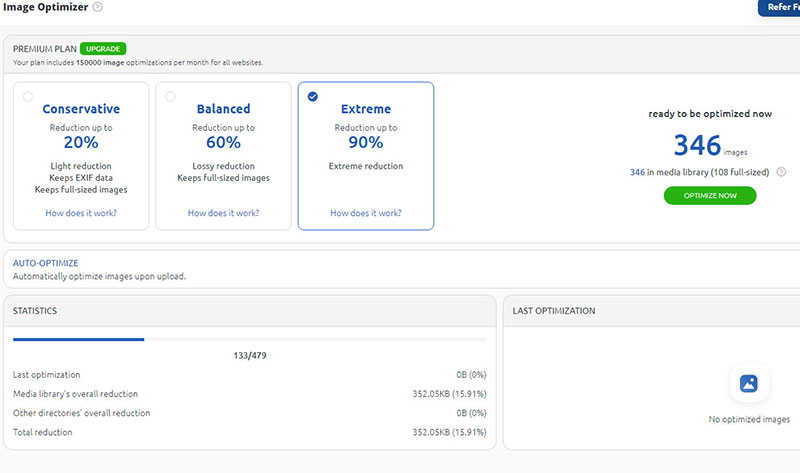
Lorsque le processus d'optimisation est terminé, 10Web Dashboard vous fournit des statistiques détaillées et l' historique de la dernière optimisation. C'est un moyen utile de savoir dans quelle mesure vos images sont performantes et si leur apporter des modifications vous apporterait plus de visiteurs et un classement de recherche plus élevé.
Si vous souhaitez optimiser automatiquement les images téléchargées sur votre site WordPress, activez le paramètre Optimisation automatique . Vous devez avoir installé le plug-in 10web Image Optimizer sur site pour pouvoir optimiser les images à partir du tableau de bord 10Web.
6. Activer le service de sécurité
La sécurité est l'un des aspects les plus critiques, et chez 10Web, ils y accordent beaucoup d'importance. Accédez à l'onglet Sécurité du tableau de bord 10Web et activez-le.
Une bonne première étape consiste à effectuer une analyse complète du site. S'il y a des problèmes ou des faiblesses notables, il les signalera et vous indiquera comment les résoudre. Sélectionnez simplement l'option Exécuter l'analyse .
L'onglet "Paramètres" est l'endroit où vous pouvez activer et désactiver des aspects particuliers de l'analyse, tels que les vulnérabilités de WordPress ou des plugins. La recommandation est de garder tous ces commutateurs sur « Oui principalement ».
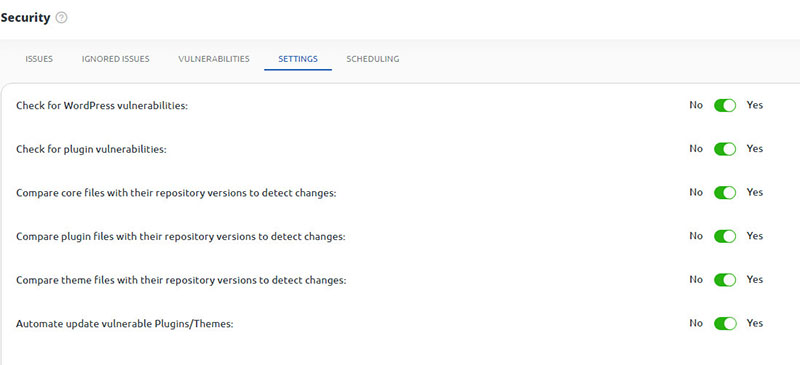
Sous l' onglet Problèmes , vous trouverez une liste de toutes les modifications apportées récemment à vos fichiers. Sélectionnez des fichiers individuels pour afficher des modifications spécifiques et même inverser les modifications si vous n'êtes pas satisfait des mesures prises par le système de sécurité automatisé.
Il est utile de cliquer sur « Ignorer » sur toutes les modifications qui vous conviennent et que vous souhaitez conserver. Cela les empêchera d'apparaître dans des analyses de sécurité supplémentaires. Vous pouvez également les trouver dans l'onglet "Problèmes ignorés" .
Résoudre les vulnérabilités de WordPress est facile car le tableau de bord 10Web suit et signale les problèmes connus (voir également les mythes sur la sécurité de WordPress). Il contient une liste des faiblesses courantes de WordPress et des plugins. Ainsi, si vous en trouvez une sur votre site, vous pouvez la corriger en quelques minutes.
Exécutez une analyse de sécurité pour identifier les zones de faiblesse . S'il y a des problèmes, ils apparaîtront dans une section intitulée Vulnérabilités .
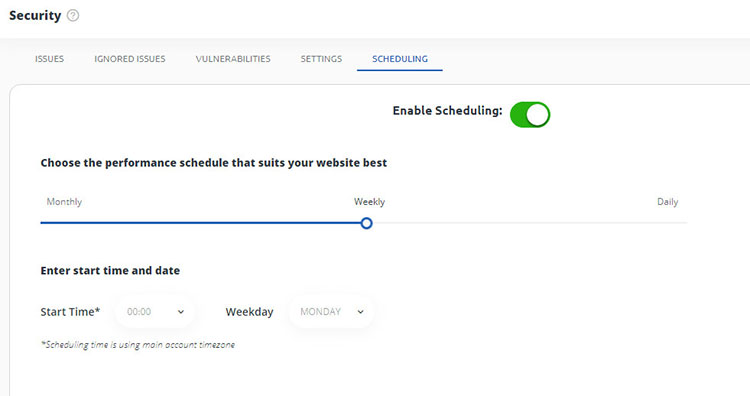
Vous pouvez également activer la planification pour l'analyse de sécurité, qui peut être configurée pour être lancée quotidiennement, hebdomadairement ou mensuellement. Vous devrez installer le plugin 10Web Security sur votre site pour le connecter au tableau de bord 10Web et effectuer des analyses de sécurité.
7. Contrôle des performances
Le meilleur moyen de garantir que votre site Web fonctionne correctement et reste accessible est de surveiller les performances. Il s'agit d'un autre processus pour lequel votre tableau de bord 10Web peut vous aider. Sélectionnez l'onglet Performances et assurez-vous qu'il est activé en appuyant sur l'option Activer maintenant .
S'il s'agit de votre première expérience avec le service, celui-ci effectuera une analyse automatisée des performances avant de vous fournir des statistiques clés.
Le premier scan est automatique . Des analyses supplémentaires sont effectuées en appuyant sur le bouton Vérifier maintenant . Vous pouvez le faire autant de fois que nécessaire. Cela prend quelques minutes et produit un ensemble de mesures de performance.
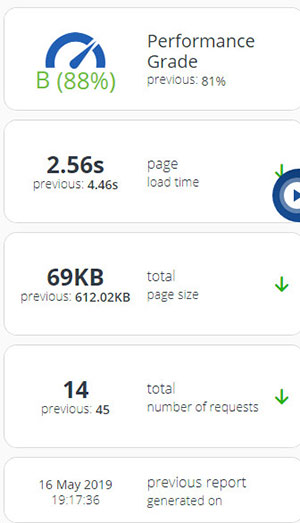
Ils incluent la note de performance (un score global), le temps de chargement de la page, la taille totale de la page et un nombre total de requêtes :
- La note de performance représente un reflet global de tous les facteurs qui affectent les performances de votre site Web.
- Le temps de chargement de la page affiche le temps total nécessaire à votre site Web pour terminer le chargement.
- La taille totale de la page indique la taille de la page de destination de votre site Web.
- Le nombre total de requêtes indique le nombre d'actifs dont se compose votre site Web.
Ce sont les quatre principaux indicateurs sur lesquels vous devez vous concentrer et essayer de vous améliorer continuellement. Au centre de votre écran, sous l' onglet "Vitesse de la page" , vous verrez le panneau "Recommandations" .
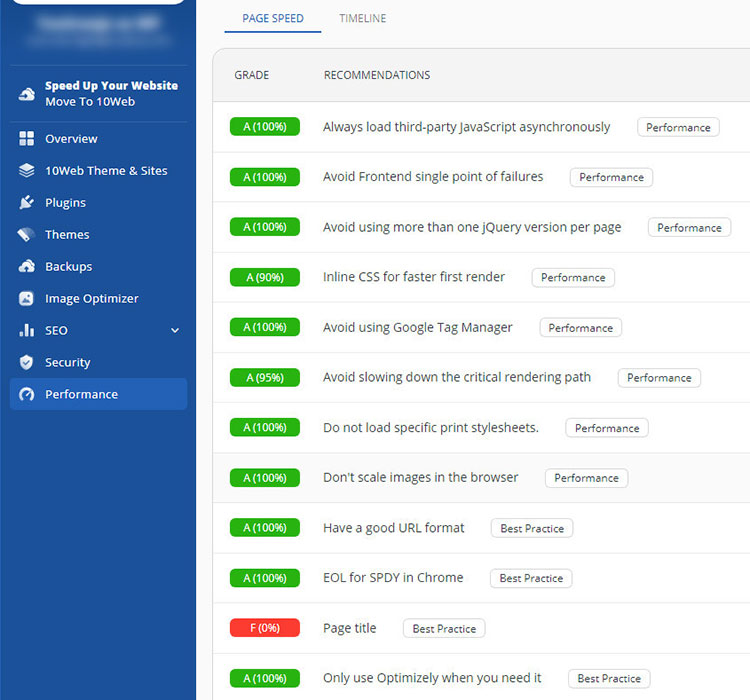
Sur le panneau Page Speed, vous verrez toutes les actions recommandées que vous pouvez prendre pour améliorer les performances de votre site Web.
Il existe de nombreuses recommandations spécifiques que vous pouvez optimiser, mais voici comment elles sont configurées :
- Au milieu, vous verrez l'action particulière que vous pouvez entreprendre
- Vous verrez également la note actuelle pour chaque problème spécifique.
- Sur la droite, vous verrez les catégories auxquelles appartiennent ces problèmes, telles que les meilleures pratiques, les performances ou l'accessibilité.
- Vous pouvez obtenir une liste déroulante plus détaillée de chaque problème en cliquant dessus.
Cela vous fera gagner beaucoup de temps à identifier chaque problème spécifique qui affecte négativement votre site Web et passera plus de temps à les résoudre à la place.
10Fonctionnalités et paramètres Web Derniers mots
WordPress a de nombreux utilisateurs. Vous pouvez créer des sites Web à des fins diverses, ouvrir des magasins de commerce électronique, créer des blogs, etc. En même temps, vous avez besoin de ressources et de temps pour créer même un simple site WordPress. Il n'est pas facile de trouver un service d'hébergement fiable, de trouver des plugins appropriés et de bons thèmes.
La plate-forme 10Web est la plate-forme tout-en-un pour créer et héberger des sites Web WordPress en quelques minutes. C'est tout ce dont vous aurez besoin pour votre site WordPress en un seul endroit. Pour plus de détails sur 10Web, consultez mon avis sur 10Web.
